Excel'de Abonelikler Nasıl Yapılır?
Excel'deki alt simge, verilerimizde metin ve sayıların daha küçük görünmesini sağlayabileceğimiz bir biçimlendirme seçeneğidir ve bunu yapmak için hücreye sağ tıklamamız gerekir ve yazı tipi bölümündeki hücreleri biçimlendir sekmesinden alt simge seçeneğini kontrol edin, alt simgeler aşağıda görünür metnin geri kalanı. Excel'de teknik anlamda bir alt simge eklemek için bir kısayol yoktur, bu birkaç tuş kombinasyonu ile sağlanabilir.
Excel'de Alt Simge Kısayolu
Excel alt simge kısayolu "Ctrl + 1, Alt + B ve Enter" , Excel elektronik tablonuzdaki "CH4" gibi ifadeleri biçimlendirmek için kullanılır. Uygun formatta "CH 4 " dönüştürmek için aboneliklerin kullanılmasını gerektirir .

Bu Excel Alt Simge Kısayolu nasıl kullanılır? (3 Kolay Adım)
Lütfen tuşlara aynı anda tıklamamaya dikkat edin, her tuş kombinasyonuna sırayla basılmalı ve bırakılmalıdır:
- Adım 1: Biçimlendirmek istediğiniz bir veya daha fazla karakteri seçin.
- Adım 2: Hücreleri Biçimlendir iletişim kutusunu kapatmak için Ctrl + 1 tuşlarına basın.
- Adım 3: Ardından Alt + B'ye basarak Alt Simge seçeneğini seçin ve biçimlendirmeyi uygulamak ve iletişim kutusunu kapatmak için Enter tuşuna basın.
Örnekler
Aboneliğin çalışmasını aşağıdaki örneklerle anlayalım. Alt simge çok basittir ve herhangi bir karakter / sayı üzerinde excel çalışma sayfasında kullanılabilir ve VBA'da kullanılabilir.
Bu Abonelikler Excel Şablonunu buradan indirebilirsiniz - Abonelikler Excel ŞablonuÖrnek 1
Excel sayfasının herhangi bir hücresinde aşağıdaki iki yöntemi kullanarak alt simgeyi uygulayabilirsiniz.
Yöntem 1:
- 1. Adım: A2 hücresine çift tıklayın ve "2" değerini seçin
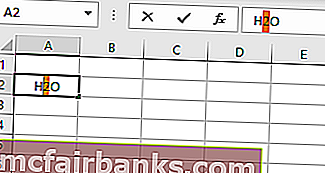
- Adım 2: Ardından sağ tıklayın ve Hücreleri biçimlendir'i seçin.
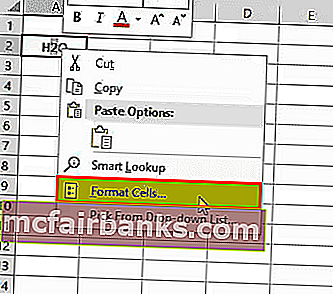
- Adım 3: Hücreleri Biçimlendir iletişim kutusu belirir
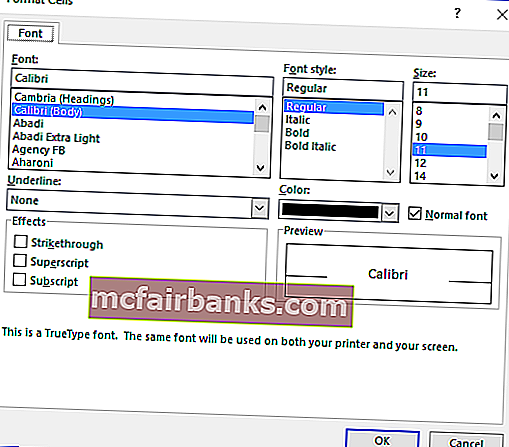
- Adım 4: Yazı Tipi sekmesinde, alt simge üzerindeki Etki Onay İşareti altında Tamam'a tıklayın.
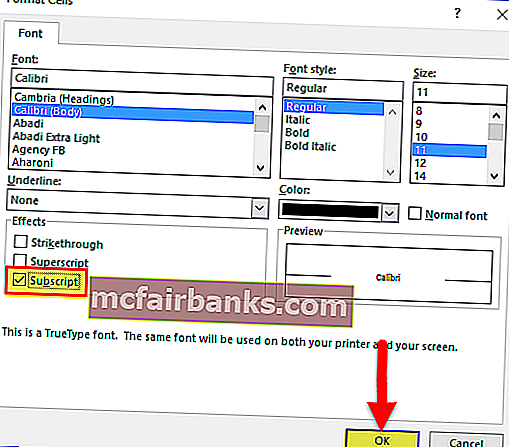
- Adım 5: Daha sonra, H H2O dönüştürür 2 O
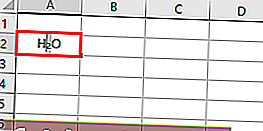
Yöntem 2:
İkinci yöntem, bir hücreyi ve işi doğrudan formül çubuğunda seçmektir.
- Adım 1: Daha önce olduğu gibi, biçimlendirmek istediğiniz metni dikkatlice seçin. Ardından, istediğiniz şekilde alt simge uygulamak için Hücreleri Biçimlendir'i kullanın.
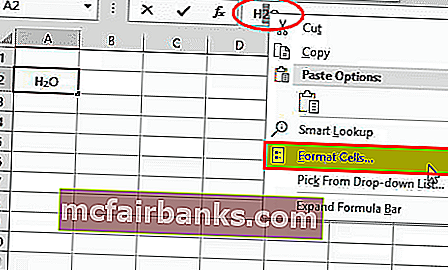
- Adım 2: Hücreyi seçerek, Hücreleri Biçimlendir'e erişerek ve uygun onay kutusunun işaretini kaldırarak alt simge biçimlendirmesini tersine çevirebilir veya kaldırabilirsiniz.
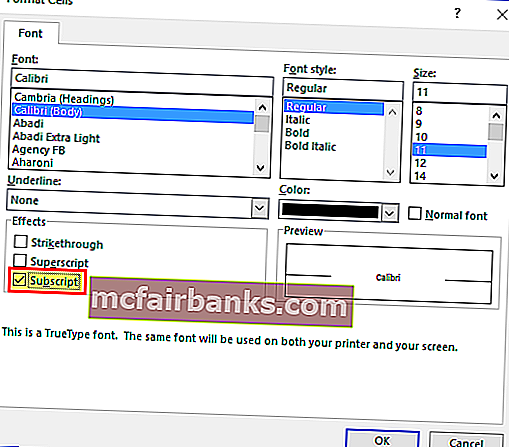
Örnek 2
Bu örnekte, alt simgeyi CH4'e uyguluyoruz.
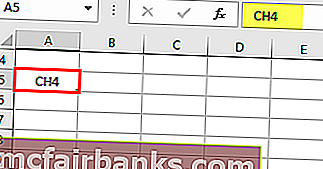
Bu sefer ikinci yöntemi kullanıyoruz, sadece formül çubuğundan “4” ü seçin, ardından sağ tıklayın ve ardından Hücreleri biçimlendir'i tıklayın.
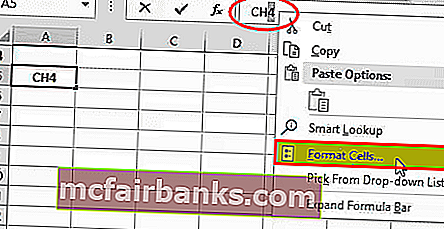
(Hücreleri Biçimlendir iletişim kutusu belirir) ardından Alt Simge'yi işaretleyin, hepsi bu.

Şimdi çıkış CH olacaktır 4.
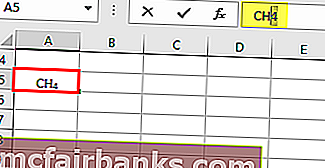
Örnek 3
Alt simge, farklı atom altı parçacık türlerini ayırt etmek için de kullanılır. Böylece elektron, müon ve tau nötrinoları ν e, ν μ ve ν τ olarak gösterilir.
Ve, Vu ve vτ'yi excel'de νe, νμ ve ντ'a çevirelim.
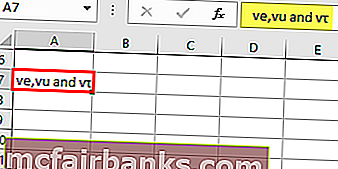
- Ctrl + 1 tuşlarına basarak Hücreleri Biçimlendir iletişim kutusunu açın veya seçimi sağ tıklayıp Hücreleri Biçimlendir'i seçin.
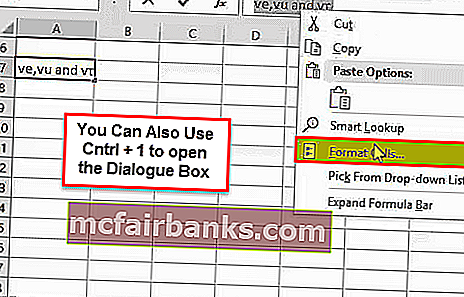
- Hücreleri Biçimlendir iletişim kutusunda, Yazı Tipi sekmesine gidin ve Efektler altında Alt Simge öğesini seçin.
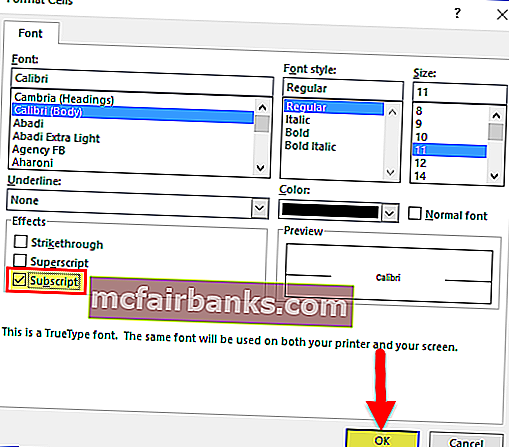
- Değişikliği kaydetmek ve iletişim kutusunu kapatmak için Tamam'ı tıklayın.
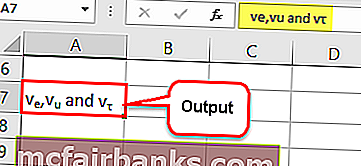
Örnek 4
Ayrıca tüm hücre metnini alt simgeye dönüştürebilirsiniz.
Sadece hücreyi seçin ve ctrl + 1 tuşlarına basın ve ardından Efektler altındaki alt simgeyi seçin.
Seçili hücre metnini aynı anda alt simgeye dönüştürmek için klavye kısayolu nasıl kullanılır.
- Biçim hücresini açmak için Ctrl + Shift + F tuşlarına basın
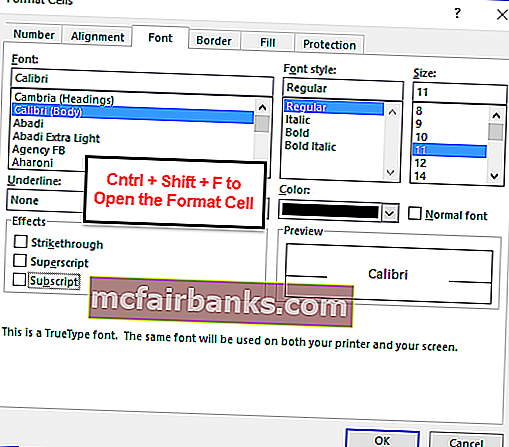
- ALT + B tuşlarına basın , Efektler altındaki alt simge seçeneğini otomatik olarak seçecek ve enter tuşuna basacak, ardından seçili hücrenin metni otomatik olarak alt simgeye dönüştürülecektir.
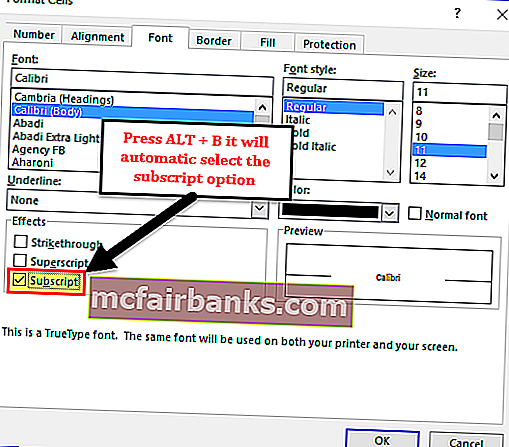
bu sonuçlanacak
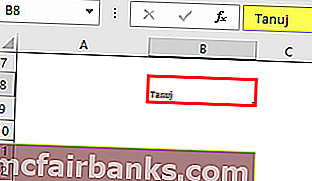
VBA Kodu kullanan alt simge
Sayfa1'de ve D2 hücresinde metne sahip olduğumuzu varsayalım, ardından aşağıdaki VBA kodunu kullanarak alt simgeyi uygulayalım.
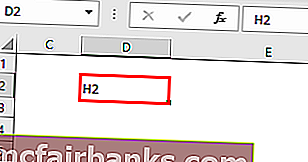
- Adım 1: Geliştirici sekmesine gidin ve Visual Basic Seçeneğini seçin

- Adım 2: Herhangi bir ada sahip bir işlev oluşturun ve aşağıdaki kodu uygulayın, ardından D2 hücre değerini alt simgeye dönüştürmek için bu makroyu çalıştırın.
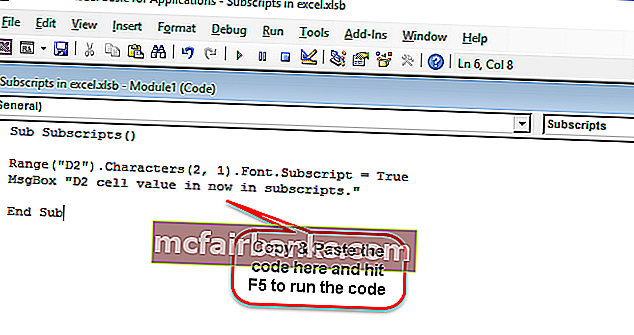
Abonelikler ()
Aralık ("D2"). Karakterler (2, 1). Yazı Tipi Alt Yazı = Doğru
MsgBox "D2 hücre değeri artık aboneliklerde."
Sub
Sonuç şu şekilde olacaktır:
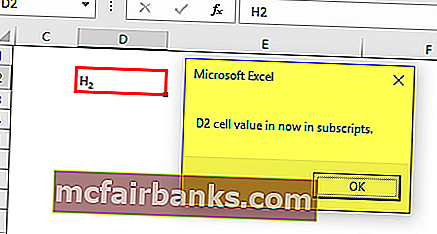
Hatırlanacak şeyler
- Excel'e abonelik eklemek genellikle basit bir yazı tipi ayarı meselesidir, ancak sayılar veya excel formülleri içeren hücrelere aboneler eklerken sınırlamalarla karşılaşabilirsiniz. Abonelikleri eklemeden önce verilerinizi metne dönüştürerek bu sınırlamayı aşabilirsiniz.